Hvordan å oppheve en celle i Open Office
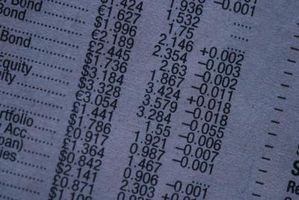
Mens Openoffice Calc fungerer mye som Microsoft Excel og inneholder mange av de samme funksjonene, disse funksjonene ikke alltid fungerer på samme måte. I Calc, er det en rekke måter å beskytte en celle eller et ark, avhengig av hvilke deler av dokumentet du ønsker å velge. Man kan beskytte hele arket og alle cellene, beskytte hele arket og ingen celler, beskytter hele arket og enkelte celler eller ikke beskytte arket eller cellene i det hele tatt.
Bruksanvisning
1 Åpne dokumentet og skriv inn riktig passord. Velg "Verktøy" og "Beskytt dokument". Enten "ark" eller "dokument" vil ha en hake. Klikk den med hake.
2 Skriv inn passordet ditt i dialogboksen. Dette vil oppheve hele arket og hver celle. Klikk på "OK".
3 Kontroller at cellene er ubeskyttet. Hvis du er i stand til å skrive i en celle, er det ikke beskyttet. Lagre ved å trykke "Ctrl + s." Fortsett til trinn 4 for å la noen celler eller hele arket låst.
4 Trykk "Ctrl + A" for å markere hver celle. Klikk "Format" og "Cells ..." Velg "Cell Protection" fanen lengst til høyre og fjern haken "Protected". Lukk boksen og Opphev fremheving alle celler.
5 Klikk "Verktøy", "Beskytt dokument". Velg "Sheet" og lage et passord. På dette tidspunkt arket er beskyttet, men ingen av cellene er. Gå til trinn 6 for å beskytte noen av cellene.
6 Marker cellene du vil beskytte. Klikk "Format" og "Cells ..." Velg "Cell Protection" -fanen og kryss av "Protected". Lukk boksen og Opphev fremheving cellene. Disse cellene er nå beskyttet mens andre ikke er det. Trykk "Ctrl + s" for å lagre endringene.
